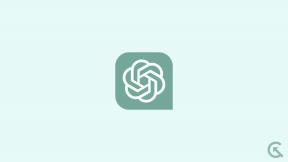Samsung Galaxy Tab S7 Plus Stock firmware
Telepítse A Készletromot / / August 05, 2021
A Samsung Galaxy Tab S7 és a Galaxy Tab S7 + táblagépeket az Unpacked 2020 rendezvényen jelentik be, mondanom sem kell. Ezek a vállalat kiemelt kínálata, és elérték a Galaxy Tab S6 felállását a tavalyi évhez képest. A Samsung Galaxy Tab S7 sorozat 120 Hz-es frissítési gyakoriságot eredményez az Apple iPad Pro modellekkel szembeni versenyben. A legújabb Snapdragon 865+ SoC hajtja őket, továbbfejlesztett funkcionalitású S Pen-támogatással és szinte kerettel nélküli kialakítással rendelkeznek a magával ragadó élmény érdekében. Itt megosztottuk a Samsung Galaxy Tab S7 Plus Stock Firmware - Software Update Tracker teljes listáját.
Ha Ön Samsung Galaxy Tab S7 Plus felhasználó, és várja a legfrissebb firmware-frissítést vagy kimaradt bármely adott firmware verziót, akkor könnyen megtudhatja a firmware-t és letöltheti az adott firmware-ből link. Ezenkívül megadtuk a firmware frissítés változásnaplóit, a telepítési lépéseket, a követelményeket stb. Tehát anélkül, hogy további időt pazarolnánk, ugorjunk az alábbi eszközáttekintésre.
Tartalomjegyzék
- 1 Samsung Galaxy Tab S7 Plus műszaki adatok
- 2 Ellenőrizze az OTA frissítést
- 3 Samsung Galaxy Tab S7 Plus Stock Firmware Tracker
-
4 Hogyan készítsünk állományi firmware-t manuálisan a Samsung Galaxy Tab S7 Plus-ra
- 4.1 Előfeltételek:
- 4.2 Szükséges eszközök letöltése:
- 4.3 Telepítési utasítások
Samsung Galaxy Tab S7 Plus műszaki adatok

A Galaxy Tab S7 Plus lenyűgöző, 12,4 hüvelykes, 2800 x 1752 felbontású OLED panellel és frissítéssel rendelkezik 120Hz-es frekvencia. A kijelző 16:10 arányú, ami a tablet általános alakját magasabbra és keskeny. A Galaxy Tab S7 Plus képernyő 16: 10-es aránya megfelelő kompromisszum lehet a szórakozás és a termelékenység között.
A Galaxy Tab S7 Plus-ot a Qualcomm Snapdragon 865 Plus hajtja, amely az Android platformhoz jelenleg elérhető leggyorsabb processzor. Tartalmazza az Adreno 650 GPU-t, 6 GB RAM-ot és 128 GB-os belső tárhelyet, amely tovább bővíthető a microSD-kártyán keresztül. A táblagép Android 10 operációs rendszert indít, felül OneUI 2.0 egyedi bőrrel. A Samsung Galaxy Tab S7 + egy 10 090 mAh akkumulátort tartalmaz, amely akár négy órányi videólejátszást is biztosít. A táblagép akár 45 W-os gyors töltést is támogat, bár a dobozban 15 W-os töltővel rendelkezik.
A kamera részlegben a Samsung Galaxy Tab S7 kettős hátsó kamera beállítással rendelkezik, amely a 13 megapixeles elsődleges érzékelő f / 2.0 lencsével és 5 megapixeles másodlagos érzékelő f / 2.2 lencsével ultraszéles látószögű lencse. A fényképezőgép beállítása egy LED vakuval párosul, és automatikus élességállítás támogatással rendelkezik. Továbbá elöl van egy 8 megapixeles kameraérzékelő, amely webkameraként is működik, és f / 2.0 objektívvel rendelkezik.
A Samsung az Air Gestures S Pen támogatását olyan funkciókként is ellátta, mint a Second Screen és a Microsoft Office integrációja. A csatlakozási lehetőségek között szerepel még az 5G és a 4G is, mint Wi-Fi 6, Bluetooth v5.0, GPS / A-GPS és USB Type-C port. A fedélzeten található érzékelők közé tartozik a gyorsulásmérő, a környezeti fény, a giroszkóp és a magnetométer. A táblagép rendelkezik a kijelzőn megjelenő ujjlenyomat-érzékelővel is.
Ellenőrizze az OTA frissítést
A Samsung a szerver vagy a régió alapján mindig kötegenként bocsátja ki a firmware OTA frissítéseket az arra alkalmas eszközökre. Tehát teljesen nyilvánvaló, hogy a legtöbb felhasználó a firmware-frissítésről szóló értesítést kapja az utóbbi időben. Javasoljuk azonban, hogy telefonon manuálisan ellenőrizze az OTA-frissítéseket eszközén beállítások.
- Beállítások> A telefonról> Szoftverfrissítések> Frissítések keresése
- Ha elérhető az új szoftverfrissítés, akkor érintse meg a gombot Letöltés most.
- Töltse le a letöltést, érintse meg a gombot Telepítse a frissítést a telepítés megkezdéséhez.
Csatlakoztassa készülékét Wi-Fi hálózathoz, és töltse fel teljesen az akkumulátor töltöttségi szintjét. Ha készüléke megkapja a legfrissebb értesítést a szoftverfrissítésről, egyszerűen letöltheti és telepítheti az OTA-t. De ha ebben az esetben egy adott frissítési verziót szeretne telepíteni, vagy naprakészen akarja tartani az egyes firmware-frissítéseket, kövesse az alábbi nyomkövető listát.
Samsung Galaxy Tab S7 Plus Stock Firmware Tracker
Folyamatosan frissítjük a firmware frissítésének részleteit, amikor új frissítés lesz elérhető. Tehát feltétlenül jelölje be ezt az oldalt könyvjelzővel.
Ügyeljen arra, hogy a megfelelő firmware-t töltse le az eszközéhez. Ha használja SM-A315F, majd töltse le a firmware-t kezdve SM-A315F.
Hogyan készítsünk állományi firmware-t manuálisan a Samsung Galaxy Tab S7 Plus-ra
A firmware telepítési folyamatának megkezdése előtt győződjön meg arról, hogy megfelelően teljesíti az összes követelményt.
Előfeltételek:
- Mielőtt folytatná az eljárást, győződjön meg arról, hogy a Samsung telefonról készített egy teljes biztonsági másolatot.
- Telepítse a megfelelő Samsung Galaxy USB illesztőprogramokat.
- Ügyeljen arra, hogy a készülékét legalább 60% -ra töltse fel.
- Töltse le a Odin eszköz.
- Ügyeljen arra, hogy engedélyezze az USB hibakeresést:
- Ennek ismételt elvégzéséhez lépjen a Beállítások >> Fejlesztői beállítások >> Engedélyezze az USB hibakeresést lehetőségre. - A gombbal lépjen a Galaxy eszközbe Letöltés módba Hangerő csökkentése + Otthon + Áramellátás gombok Samsung telefonokhoz kapacitív gombokkal és Hangerő csökkentése + Bixby + Power újabb modellekhez.
Szükséges eszközök letöltése:
- Firmware letöltése: Frija Tool | Samfirm Tool | Samsung firmware webhely
- Legújabb Samsung USB illesztőprogramok
- Telepítse a Samsung Kies szoftver számítógépén.
- Flash eszköz: ODIN Flash eszköz
Telepítési utasítások
- Töltse le telefonjára a megfelelő Galaxy készlet firmware-t.
- Bontsa ki a firmware ZIP fájl tartalmát.
- Figyelje meg, hogy a kibontott fájlok a.kátrányVagy „.tar.md5”Formátumban.
- Most töltse le és bontsa ki az Odin eszközt a számítógépére.

- Nyissa meg a kibontott mappát, és kattintson az Odin.exe fájlra.

- Csatlakoztatnia kell a Galaxy eszközt a számítógéphez, amíg az letöltési módban van.

- Figyelje meg, hogy a telefon csatlakoztatása után a CO port kigyullad az Odinban.
- Kattintson az AP gombra, és válassza ki a firmware-t.

- Tegye ugyanezt a BL, a CP és a CSC esetében is.
- Ne feledje, hogy a rendszeres CSC fájl törli a teljes adatot. Az adatok mentése érdekében válassza aHOME_CSC’Fájl.
- Ne felejtse el kiválasztani az Automatikus újraindítás és az F.Reset Time lehetőséget az Opciók fülön.

- Kattintson a Start gombra a firmware Samsung készülékére történő telepítéséhez.
- Ez az! A telepítés befejezése után PASS üzenet jelenik meg.

Reméljük, hogy ez a nyomkövetők listája és a firmware villogó útmutatója hasznos volt a Samsung Galaxy Tab S7 Plus összes felhasználójának. Ha kérdése van, az alábbiakban megjegyzést fűzhet.
Tech Content író és teljes munkaidős blogger vagyok. Mivel szeretem az Androidot és a Google készülékét, az Android OS-hez és azok szolgáltatásaihoz írva kezdtem a karrieremet. Ez vezetett a "GetDroidTips" elindításához. A Karnataka Mangalore Egyetemen elvégeztem az üzleti adminisztráció diplomáját.